Настройка камеры на Xiaomi: режим экспозиции, выдержка, стабилизация
Многие пользователи Xiaomi жалуются на то, что фотографии и видео недостаточно хорошего качества. Но надо просто тщательнее поработать с настройками и настроить их под себя.
В большинстве случаев достаточно просто скачать приложение Google Camera, разработанное специально для Google Pixel и Nexus. Качество фото станет лучше в разы.


Настройка качества фотографий
Первое, с чего стоит начать, это выставить качество камеры на максимум, зайдя в приложения и нажав кнопку «Камера».
Настройку качества фотографий осуществляют следующим образом:
- Качество фото выбираем «высокое». Сжатие снимка при сохранении, будет уменьшено, детали фото будут более качественными.
- Формат кадра выбирают по желанию. 4:3 — стандартный размер применяет матрицу полностью для создания кадра. Широкоформатный кадр 16:9 исключает нижнюю и верхнюю части матрицы, и соответственно уменьшается размер фото. Они идеально подходят под разрешение смартфонов и занимают меньше места.
- Уровень резкости выставляют «низкий» или «самый низкий», так как с этими параметрами у снимков будет естественное и хорошее качество.
- Уровень контрастности — «нормальный».
- Режим экспозиции — «усредненный». Он равномерно распределяет яркость по экрану.
- Четкость и насыщенность — соответственно высокая и средняя.
Выбранные настройки улучшают качество получаемых снимков. Но в разных моментах параметры иногда придется изменять. Например, использование вспышки крайне необходимо в темное время суток, но при ярком солнце она не нужна.
Параметры настроек
Настройка камеры на смартфонах Xiaomi несложная, но важно сделать все правильно. Неплохо будет ознакомиться с базовыми элементами профессиональной съемки, чтобы получать качественные фото и видео.
Апертура
Апертурная диафрагма или отверстие, через которое проходит свет к датчику. Она одна из важнейших показателей камеры. От диафрагмы зависит качество снимков, при слабом освещении. Принцип работы похож на работу зрачка при изменении освещения.
Чем окно апертуры шире, тем больше сфокусируется света, что важно для хорошего снимка.
Значение апертуры выражается f/Х, показатели могут быть следующими: f/16, f/8, f/4, f/2. Разобраться здесь просто: чем меньше число, стоящее после дроби f/, тем больше диафрагма и шире отверстие объектива. Это значит, что камера светочувствительная и захватывает много света.
Появляется возможность улучшить съемку — при слабом освещении делать качественные фотографии.
Производители смартфонов предлагают модели со сдвоенной основной камерой разных диафрагм. Один кадр получается на двух разных камерах, и сопоставляется. В результате снимок становится четче и контрастней.
Выдержка
Выдержка – задержка при срабатывании затвора, представляет собой одну из трех элементов экспозиции и дает любителям фотографировать много дополнительных возможностей.
Это небольшой отрывок времени, за который поток света попадает на матрицу, буквально доли секунд.
- уменьшение выдержки затвора применяют, когда в кадре идет движение и необходимо добавлять четкости и резкости в деталях, убирают размытость;
- увеличение времени на обычную съемку, дает большее количество светового потока камере, увеличивается экспозиция, и снимки становятся качественней.
Так как выдержка представляет собой определенный интервал времени, то и определяют ее в единицах времени – секундах, долях секунд. Изменение этого показателя полностью зависит от степени освещения на месте съемки.
Режим экспозиции
Термином экспозиция обозначают два важных момента – насколько светлой или темной окажется фотография. Она зависит от выдержки и значений диафрагмы. Экспозиция в фото это соединение скорости срабатывания затвора, степени закрытости линз объектива диафрагмой и уровня
ISO
Светосилу регулируют цифровым методом, это когда некоторые участки в матрице меняются в зависимости от избираемой экспозиции.
Настройка камеры может регулироваться самостоятельно пользователем, путем установки в системе экспозиции.
Баланс белого
Эта функция нужна для управления искажений баланса в цветах, возникающих при различных источниках освещения:
- дневном солнечном свете, или в пасмурную погоду;
- искусственном освещении, от лампы накаливания, галогенной, или люминесцентной;
- вечернем естественном свете, или ночью, ранним утром.
При разном освещении цвета искажаются, а для настройки естественных показателей, проще всего ориентироваться на белый цвет. Таким образом, баланс белого цвета является эталоном для настройки. По нему настраивают камеру для верного отображения цветовой гаммы при съемке.
Обычно, по умолчанию в смартфоне выставлен режим «авто», но в зависимости от места и времени, нужно самому регулировать баланс белого. Необходимость улучшить картинку, будет легко заметна в кадре, когда белые объекты будут в другом цвете, например, желтом.
Разрешение камеры
Разбираясь подробно как улучшить камеру, требуется правильно отрегулировать разрешение камеры.
Чем больше разрешение на камере, тем лучше по качеству будут снимки и видео. Улучшить параметры легко, достаточно выставить размеры кадров:
- полный формат — при соотношении сторон 4:3, получается максимальное разрешение;
- усеченный формат со сторонами 16:9 — разрешение меньше, т.к. обрезано сверху и с низу.
Регулировать параметры разрешения следует:
- если нужно получить детализацию отдельных фрагментов фото;
- если есть желание просмотреть фотографии и видео 16:9 на широкоформатном ТВ.
Фокусировка
Она отвечает за:
- перемену расстояния до объекта съемки;
- изменение контраста и четкости.
Фокусировка всегда по умолчанию активная, отключить ее нельзя. Возможно, только выбрать режим – непрерывный или по касанию, и тем самым, улучшить качество съемки.
Непрерывная фокусировка может оказаться недостаточной при работе с движущимися объектами, особенно, если они темные на темном фоне.
Автоматике будет сложно сфокусироваться. В данном случае выбирают второй режим. Камеру redmi наводят на объект, производят касание пальцем дисплея. Затем совершают съемку, не отрывая пальца от экрана.
ISO
Одной из трех основных настроек камеры является светочувствительность — ISO. Она регулирует и управляет яркостью, затемняет или осветляет фотографии. По мере роста ISO, снимок будет становиться ярче. Диапазон этого показателя большой — от 100 и до 3000 и более единиц. Чем выше показатель, тем больше яркость снимка.
Если в солнечный день будет установлено максимум ISO, то фото будет неудачным – размытым. Снимок приобретет засвеченный вид. А в неясную погоду или в вечернее время суток, увеличив данный показатель, можно добиться нужной концентрации света и получить качественный снимок.
Рекомендуется увеличивать ISO только в те моменты, когда невозможно осветлить фотографию с помощью диафрагмы или выдержки. Производители предлагают придерживаться низких показателей ISO.
Чем больше света в момент совершения снимка вокруг, тем меньше надо выставлять единиц ISO в настройках и наоборот.
Стабилизация изображения
Об этом нюансе хорошо известно профессионалам, а обычные люди не всегда в курсе. Часто при съемке фото и видео у человека могут дрожать руки, совершенно незаметно, даже для него самого. Но чувствительная аппаратура это улавливает. Также и снимаемые объекты находятся в непрерывном движении. В результате вместо снимков получается мусор.
В этом случае крайне необходим стабилизатор камеры, чтобы:
- сделать устойчивой камеру;
- уменьшить изменения оптической оси;
- стабилизировать все в комплексе.
За счет включенной функции гасятся резкие колебания, и уменьшается количество нечетких снимков.
Это приложение должно быть в смартфоне, хотя может быть неактивным. Необходимо его включить.
Стабилизация бывает:
- Оптической, работающей за счет компенсирующей линзы.
- Цифровой, здесь улучшение изображения получают за счет свободных пикселей матрицы.
Настройка качества видео
Качество видео зависит от разрешения, в котором оно будет записано. Для настройки зайдите в «Режимы», затем «Открыть настройки», далее сделайте следующие шаги:
- В функции «Качество видео» выбирают один из предложенных вариантов. Самым приемлемым из них считается Full HD. Хотя для замедленного режима подойдет и HD. Пользователь должен помнить, что высокое качество съемки увеличивает объем (битрейт) занимаемого файла видео на мобильном телефоне.
- В «Режиме фокусировки» выбирают «Прикосновение» — он также оптимальный. Можно выбрать режим непрерывной фокусировки – CAF.
Придерживайтесь проверенных советов от профессионалов:
- для просмотра на ТВ, ноутбуке, компьютере, снимайте видео в горизонтальном положении;
- держите смартфон ровно и двумя руками, чтобы вибрация и дрожание были минимальны, хорошая стабилизации значительно повышает качество видео;
- камеру передвигайте мягко, не дергая резко от одного объекта к другому;
- при плохом освещении попросите кого-нибудь подсветить объект съемки фонариком или дополнительной вспышкой.
Форматы фото- и видео-съемки
В настройках разных моделей этот параметр прописывается по-разному, к примеру, как один из вариантов — «качество».
Современные модели смартфонов обладают двумя и более камерами, что позволяет использовать множество форматов съемки. Наиболее популярен «Портретный режим» с эффектом «боке» – который позволяет сделать размытие заднего фона.
Выбирать режим по личному предпочтению, или исходя из особенностей съемки. Для видео рекомендуется — Full HD, т.к. в 4K обычно запись с низкой частотой кадров.
Высокое разрешение при съемке, дает максимальную четкость картинки, особенно если просматривать снятое на широком экране, и чем больше размер экрана, тем большее разрешение потребуется для съемки.
Как улучшить камеру на xiaomi
Насмотревшись обзоров и купив себе новый смартфон, мы не всегда получаем то, на что рассчитываем. Видео с камеры оказывается не таким качественным, а фотографии, особенно в ночное время – очень “шумные”. Как настроить камеру на Xiaomi Redmi и улучшить получаемый результат?
Для начала следует выставить на максимум (или на должный уровень) качество самой камеры.
Для этого в настройках системы заходим в раздел “Системные приложения” и нажимаем на пункт “Камера”.
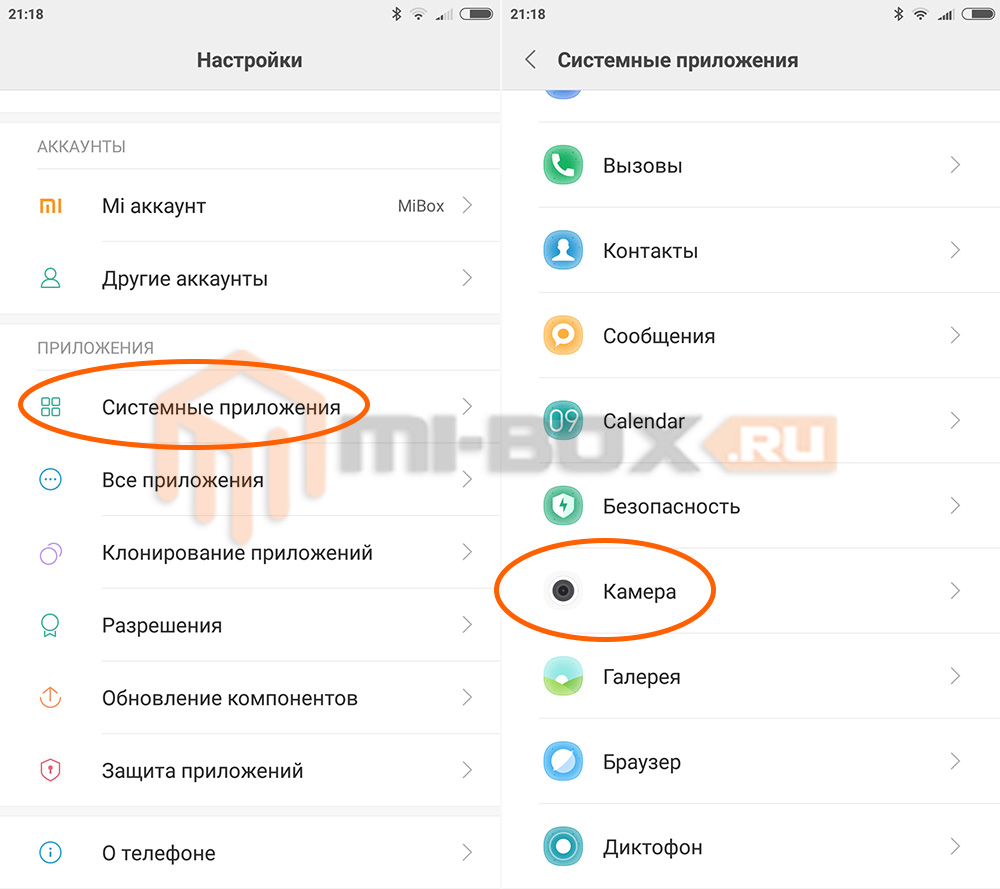
Открывается меню настроек камеры, где можно установить параметры как фото, так и видео.
Настройка качества фотографий на Xiaomi
Первым делом нажимаем на кнопку “Качество фото” и выбираем “Высокое”. Это позволит уменьшить сжатие при сохранении фотографий, а значит сделает изображения более качественными и детальными.
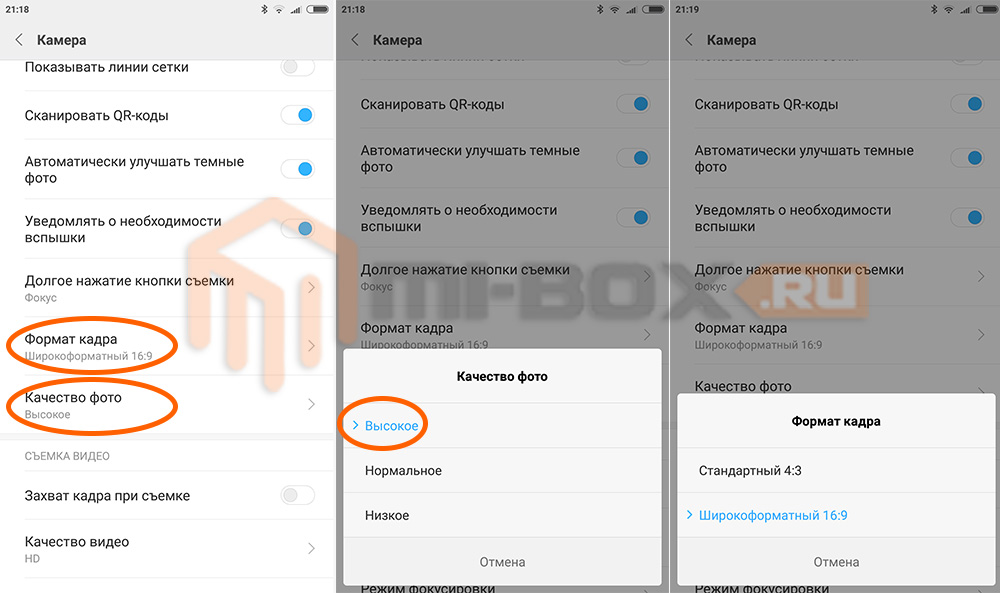
Не менее важным является и пункт “Формат кадра”. На выбор предлагается два варианта:
- Стандартный 4:3;
- Широкоформатный 16:9.
Здесь нет универсального совета, какой именно формат выбрать и каждый устанавливает его на свое усмотрение. Стандартный позволяет использовать всю площадь матрицы для создания снимка. Тем самым, имея камеру на 16 МП вы получите фото с честным разрешением 16 МП, а вот широкоформатный режим попросту не использует верхнюю и нижнюю часть матрицы, что приводит к уменьшению размера, но при этом фотографии отлично вписываются в разрешение современных смартфонов и дисплеев ноутбуков без необходимости дополнительного кадрирования.
В самом низу меню настроек присутствует еще 4 пункта: режим экспозиции, контрастрость, насыщенность и резкость.
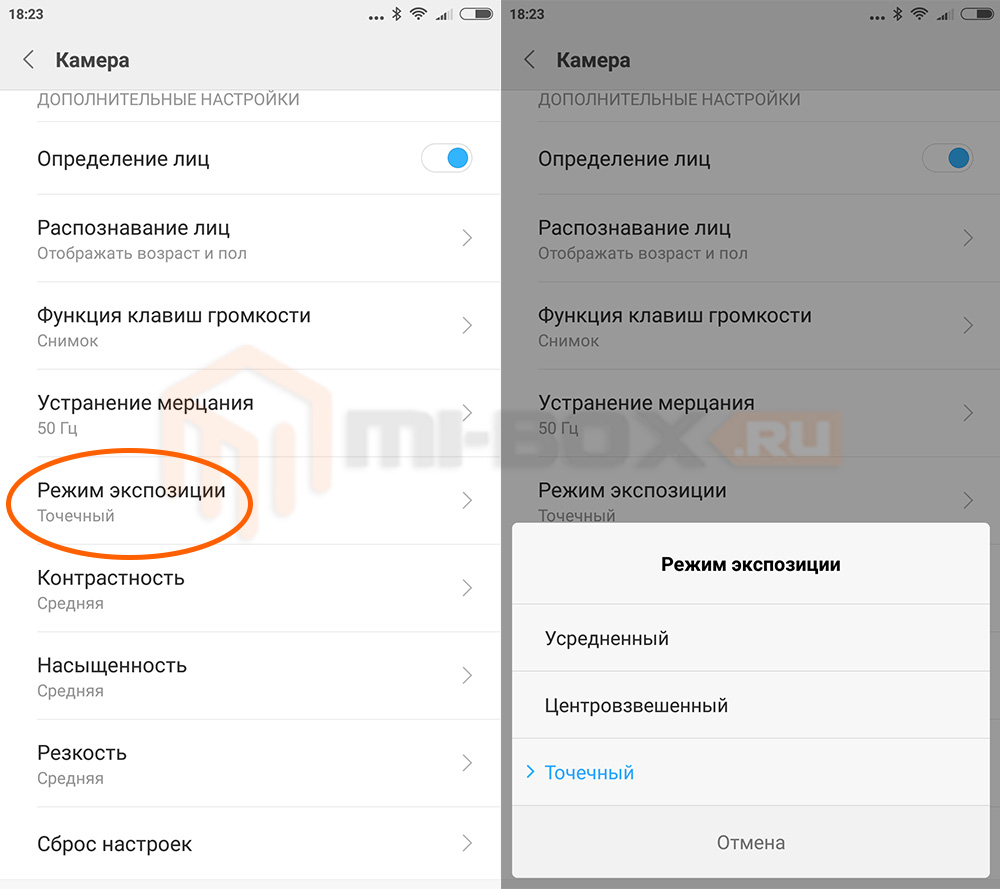
Настройка замера экспозиции может быть усредненной, центровзвешенной и точечной.
При усредненном замере яркость всех частей кадра учитывается в равной степени.
Центровзвешенный режим подразумевает расчет яркости исходя из данных в точке фокусировки с плавным затуханием к краям изображения.
Точечный режим – замер яркости кадра из расчета 1-5% размера матрицы.
Наиболее популярными являются два последних варианта – центровзвешенный и точечный.
Что же касается контраста, насыщенности и резкости – необходимо попробовать разные варианты и остановиться на том, который подойдет лично вам.
Также можно перевести съемку из автоматического в ручной режим. Это позволит самостоятельно устанавливать баланс белого, ISO и выдержку камеры.
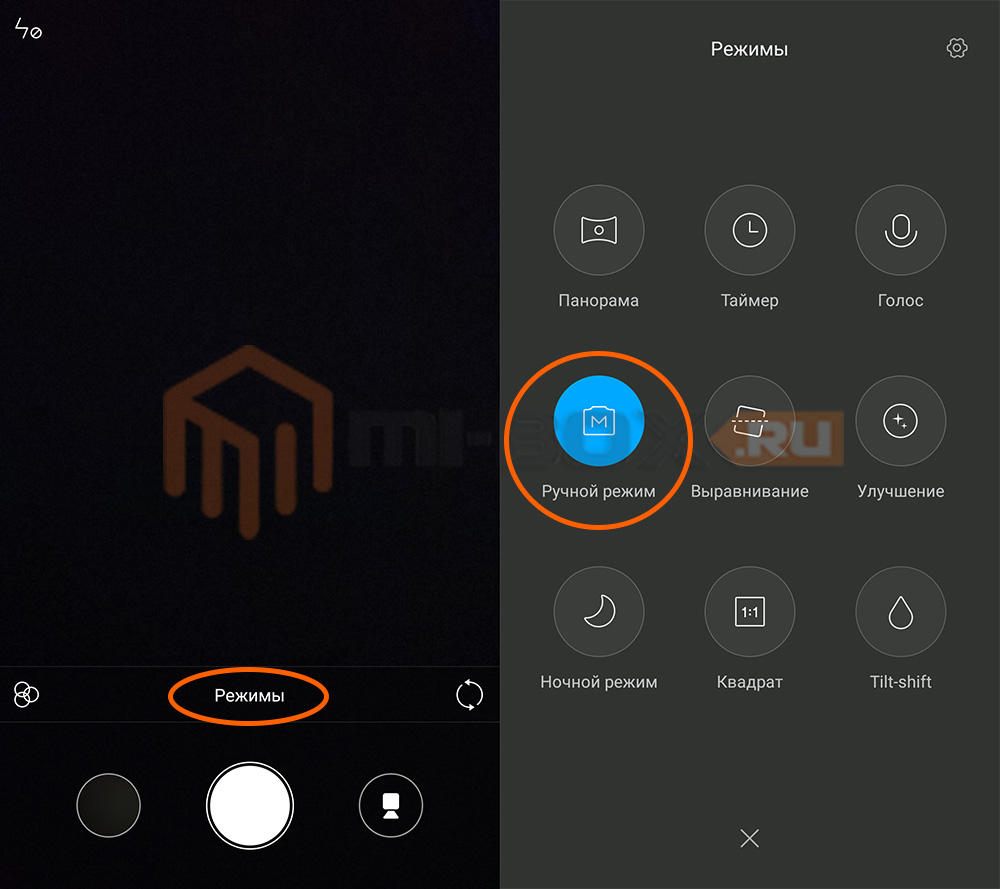
Данный способ хорош во время съемки при недостаточном освещении, он позволяет значительно улучшить качество фотографий, но имеет и несколько недостатков:
- уменьшив ISO можно получить меньше шума на фотографии, но при этом увеличится выдержка, что приведет к смазыванию картинки, если использовать камеру без какой-либо опоры, например, штатива.
- для каждой фотографии в различных условиях придется менять настройки, что значительно замедляет процесс съемки. При этом, чтобы на фотографии не было смазанных объектов, во время съемки они должны быть статичны, если это, конечно, не художественный замысел фотографа.
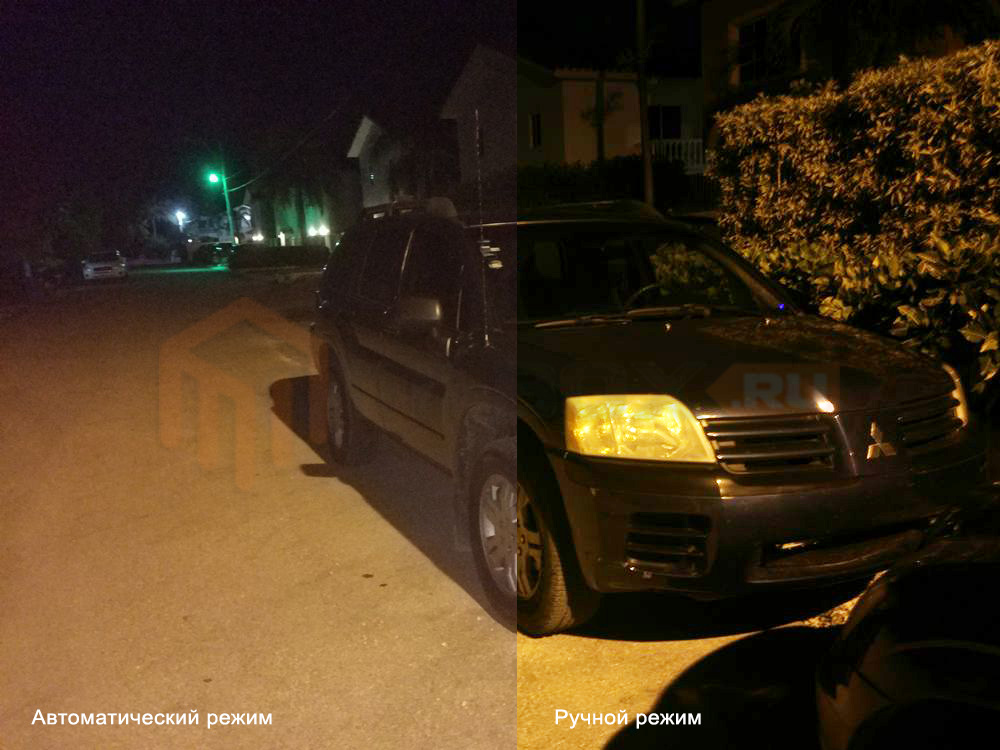
Размытие заднего фона
Эффект боке, или проще говоря, размытие заднего фона – это возможность сделать акцент на каком-то определенном предмете выделив его из массы других элементов фотографии.

В том случае, если ваш смартфон имеет сдвоенный модуль камеры (такой как у смартфонов Xiaomi Mi6, Xiaomi Mi 5x, Xiaomi Mi A1) – вы можете использовать специальный портретный режим о котором можно узнать из статьи:
Как улучшить камеру на Xiaomi Mi6
Для всех остальных мобильных устройств можно использовать фирменное приложение от Google и получить не менее качественный эффект размытия даже при использовании одной камеры. Подробнее об этом рассказано в материале:
Улучшаем камеру Xiaomi с Google Camera
Настройка качества видео на Xiaomi
Настройка качества видео заключается в разрешении в котором будет записан ролик. Для его настройки заходим в пункт “Качество видео” и выбираем наиболее оптимальный. У большинства камер Xiaomi таковым является Full HD, так как 4k способен записывать с низкой частотой кадров, а обычный HD уже смотрится довольно убого. При всём при этом не стоит забывать о том, что чем выше качество съемки, тем больше занимает файл видео на смартфоне.
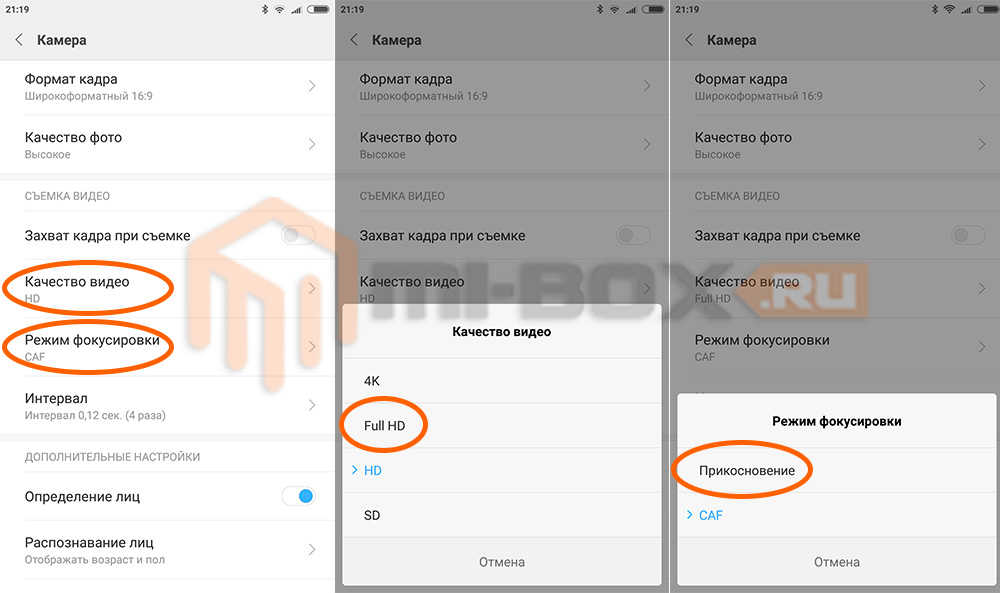
Также, для улучшения качества видео, следует зайти в пункт “Режим фокусировки” и выбрать “Прикосновение”. Как показала практика, режим непрерывной фокусировки (CAF) на смартфонах Xiaomi в большинстве своем промахивается прыгая с одного объекта на другой, что значительно ухудшает получаемый результат.
Советы по съемке видео
Чтобы съемка видео была более качественной и просмотр роликов не вызывал отвращения следует воспользоваться несколькими простыми правилами:
- видео должно быть горизонтальным, чтобы его можно было комфортно просматривать на большом экране компьютера, ноутбука или телевизора;
- при съемке видео не стоит резко поворачивать камеру от одного объекта к другому, запись должна быть плавной;
Смотрите также:
Режимы фокусировки камеры — Уроки и секреты фотографии
Режимы и настройки фокусировки фотоаппарата легко могут ввести в заблуждение новичков. Въедливое изучение инструкции по эксплуатации камеры может быть весьма утомительным. К тому же оно не всегда может дать должный результат с первого раза. С чего же начать освоение режимов фокусировки? Давайте разберем основы и сделаем процесс изучения режимов фокусировки камеры более простым.
Фотография выше иллюстрирует самый важный аспект при принятии решения о режиме фокусировки – осознанный выбор. Я осознанно сфокусировался на ближайшем ко мне глазе модели. Не на ее руке на переднем или заднем плане. И уж точно не на фоне. Я выбрал именно то, что я хотел бы сделать самым резким на фотографии. Не камера приняла это решение, а я. В этом заключается секрет выбора режима фокусировки – осознавать свой выбор.
Отталкиваясь от этого принципа, мы пройдемся по режимам фокусировки, доступным в вашей камере, и посмотрим, какой из них будет лучшим выбором в той или иной ситуации.
Прежде всего, нам нужно будет рассмотреть три взаимосвязанных аспекта:
A) Существующие режимы фокусировки – такие как Покадровый (Single) или Непрерывный (Servo / Continuous).
B) Как вы активируете автофокус (AФ):
- Нажатием и удержанием кнопки спуска затвора, или
- Нажатием кнопки <AF-ON>. Так называемый Метод фокусировки задней кнопкой.
В данном случае ваш выбор определит, как вы будете использовать Покадровый или Непрерывный режим автофокуса.
С) Выбор области АФ – как будут сгруппированы выбранные вами точки АФ.
В фотографиях с малой глубиной резкости вы должны четко выбирать точку для фокусировки. Ваше решение должно быть осознанным на каждой стадии создания снимка.
Режимы фокусировки
Независимо от того, камеру какого производителя вы используете – Canon, Nikon, Sony, Fuji,
- Ручная фокусировка – Всю работу по фокусировке камеры вы делаете самостоятельно.
- Покадровая фокусировка (Single / One-shot focusing mode / AF-S) – Лучший выбор для съемки статичных объектов: камера фокусируется и блокирует фокус.
- Непрерывная фокусировка (Servo / AI Servo / Continuous focusing mode / AF-C) – Лучший выбор для съемки движущихся объектов – камера непрерывно настраивает фокус.
Выбор между Покадровым и Непрерывным режимом фокусировки становится более удобным при использовании метода Фокусировки задней кнопкой, к которому мы еще вернемся.
Выбор области АФ может изменяться от отдельной точки, до их объединения в области. Варианты такой группировки варьируются в зависимости от марок и моделей камер. Выбор области АФ влияет на то, как быстро автофокус сможет сфокусироваться на конкретной области изображения, выбранной вами.
Ручная фокусировка
По сравнению с различными режимами автофокусировки, ручная фокусировка крайне проста – вы вращаете фокусировочное кольцо до тех пор, пока объект съемки не будет в фокусе. Вот и все.
Ручная фокусировка предпочтительна в нескольких случаях:
- При видеосъемке, когда вы не можете использовать автофокус. Хотя, сейчас на рынке и появляется все больше моделей, поддерживающих автофокус при записи видео, автофокусировка в них не всегда работает корректно. Так что для видеосъемки ручная фокусировка все еще актуальна.
- Фотосъемка архитектуры, продуктов питания и других статических объектов, при которой вы, скорее всего, будете работать со штативом.
Камеры предлагают различные способы помощи при фокусировке в ручном режиме. Например, вы можете увеличивать изображение на ЖК-дисплее в режиме Live View или воспользоваться функцией focus peaking (функция ярко-контрастного выделения краев сфокусированного объекта). Если вы планируете использовать ручную фокусировку, проверьте, что в этой области вам может предложить ваша камера.
Покадровая фокусировка (Single / One-shot focusing mode / AF-S)
В режиме покадровой фокусировки камера фокусируется и останавливается. Фокус блокируется до тех пор, пока вы удерживаете нажатой кнопку спуска затвора. Если вы решите перефокусироваться, вам нужно будет снова активировать автофокус, нажав кнопку спуска затвора или кнопку AF-ON еще раз.
Этот режим автофокусировки – полная противоположность Непрерывного автофокуса, в котором камера постоянно подстраивает фокусировку.
Функция подсветки автофокуса (специальной лампой или вспышкой камеры) работает только в покадровом режиме. В режиме непрерывной фокусировки эта функция недоступна. Это может быть крайне важно при съемке в условиях низкой освещенности.
Покадровый режим автофокуса также называют режимом Приортета фокуса, поскольку затвор камеры не сработает, если изображение будет не в фокусе. Однако, это может быть изменено при помощи пользовательских настроек камеры.
Непрерывная фокусировка (Servo / AI Servo / Continuous focusing mode / AF-C)
Этот режим фокусировки идеально подходит для съемки движущихся объектов. Камера отслеживает движение и постоянно корректирует фокус. Большинство современных камер оснащено предикативным автофокусом, позволяющим камере быть более точной при съемке движущихся объектов – он более точно «угадывает» в каком месте будет объект в момент съемки.
У непрерывной фокусировки существует потенциальный побочный эффект. При фокусировке в условиях низкой освещенности или на низкоконтрастных объектах, автофокус камеры может «гулять» туда-сюда, прежде чем сфокусируется. При съемке статичных объектов это может стать проблемой, поскольку затвор может сработать в момент, когда объект будет не совсем в фокусе.
Поэтому для портретной съемки или съемки статичных предметов покадровый режим фокусировки, скорее всего, будет наилучшим выбором, поскольку в нем камера даст лучшие результаты по фокусировке и фиксации фокуса.
Непрерывный режим фокусировки также называют режимом Приоритета срабатывания затвора, поскольку затвор срабатывает в любое время, как только вы нажмете кнопку спуска затвора, независимо от того в фокусе объект или нет (Это можно изменить с помощью пользовательских настроек камеры).
Интеллектуальная фокусировка / AI Focus (Canon) — Автоматический / AF-A(Nikon)
В этом режиме камера использует покадровую фокусировку, если в снимаемой сцене нет движения. Как только движение появляется, камера переключается на непрерывную фокусировку.
Как вы активируете автофокус?
Вы можете заблокировать фокус, используя кнопку спуска затвора или
Вы можете заблокировать / активировать фокус с помощью кнопки AF-ON.
Выбор между этими двумя способами запуска и блокировки автофокуса определит, какой режим фокусировки больше подходит для вашего стиля съемки.
Фокусировка кнопкой спуска затвора
Самый распространенный способ запуска и блокировки автофокуса – нажатие до половины кнопки спуска затвора.
Побочный эффект этого способа заключается в том, что теперь ваш метод фокусировки связан со срабатыванием затвора камеры. Если задуматься, то время, затраченное на то чтобы сделать снимок, на самом деле не связано с фокусировкой. Это отдельные процессы.
Фокусировка задней кнопкой (ФЗК) / Кнопка AF-ON
При помощи кнопки AF-ON вы можете разделить функции фокусировки и съемки кадра. Тем самым освободив кнопку спуска затвора от функции старта и блокировки автофокуса.
Проверьте инструкцию к своей камере, чтобы выяснить, какие пользовательские настройки позволяют переназначить функцию старта и блокировки автофокуса на кнопку AF-ON.
При выборе метода фокусировки задней кнопкой – как правило, с помощью кнопки AF-ON – изменится способ запуска и блокировки автофокуса. Вместо того чтобы наполовину нажимать кнопку спуска затвора для старта и блокировки автофокуса, вам нужно нажать кнопку AF-ON, а когда камера сфокусируется – отпустить ее, заблокировав тем самым автофокус.
Обычно при ФЗК используется непрерывная фокусировка в сочетании со стартом / блокировкой автофокуса при помощи кнопки AF-ON. Таким образом, вы можете постоянно отслеживать движение, и открыть затвор в нужный момент. Или вы можете снимать портреты (или неподвижные объекты), блокировав автофокус, просто отпустив кнопку AF-ON. Проще говоря, чтобы снять портрет, вы активируете автофокус нажатием кнопки AF-ON, а когда камера сфокусируется, отпустите кнопку AF-ON. Камера не будет перефокусироваться до тех пор, пока вы не активируете автофокус снова.
В некоторых случаях такой метод имеет определенные преимущества.
Например, если вы фотографируете мероприятие, на котором вручаются награды, а награждаемые каждый раз стоят в одном и том же месте, метод ФЗК работает очень хорошо – вам нет необходимости каждый раз перефокусироваться, поскольку камера и объектив сфокусированы в той же точке, что и перед этим. Кроме того, вам не придется постоянно держать палец на кнопке AF-Lock, потому что при ФЗК, фокус блокируется, когда вы отпускаете кнопку AF-ON.
В этом и заключается элегантная простота использования метода ФЗК. Тем не менее, как бы я ни старался, я не смог привыкнуть к этому методу, так что я по-прежнему использую кнопку спуска затвора для блокировки и удерживания автофокуса.
Выбор области АФ
Все камеры позволяют группировать точки автофокуса в области, как альтернативу использования одной точки AФ. Как будут располагаться области автофокусировки, и сколько в них будет входить точек фокусировки – зависит от конкретной модели камеры. Загляните в инструкцию к вашей камере, чтобы уточнить этот момент.
Выбор точки или области зависит от того, какие датчики автофокуса используются в вашей камере: крестообразного типа или нет.
Датчики крестообразного типа способны фокусироваться как на горизонтальных, так и на вертикальных линиях. Обычно лишь несколько датчиков в центре – датчики крестового типа.
Это обстоятельство следует учитывать при выборе точек AФ.
Именно поэтому датчики АФ, лежащие за пределами центральной области, во многих случаях не так уж легко использовать. Конечно, в этом случае отличным вариантом может показаться блокировка автофокуса с последующей перекомпановкой кадра. Но и у этой техники есть недостатки.
Вернемся к идее осознанного выбора:
Если вы фотографируете сцену с движущимися объектами, особенно такую, где объекты двигаются беспорядочно, лучше выбрать область, а не отдельную точку автофокусировки. Такой выбор также может быть полезным, если вы позволяете камере самостоятельно выбирать точку автофокусировки.
Для съемки портретов предпочтительнее использовать фокусировку по одной точке и самостоятельно выбрать точку, где бы вы хотели сфокусироваться. Обычно это глаза модели, или ее ближайший к вам глаз.
Если бы при съемке фотографии, размещенной в самом начале статьи, я бы выбрал область АФ, а не конкретную точку, то, скорее всего, в фокусе была бы ближайшая к нам рука. Не самый лучший выбор. Так что решение о том, где фокусироваться, должно было остаться за мной.
Блокировка фокуса и перекомпоновка кадра
Если объект съемки находится не в центре, то у вас есть два варианта чтобы сфокусироваться и блокировать фокус:
- Использовать соответствующие, нецентральные точки автофокусировки (но если они окажутся не крестового типа, вы можете столкнуться с некоторыми проблемами), или
- Сфокусироваться по центральной точке, блокировать фокус и перекомпоновать кадр.
Еще одна ситуация, когда вы можете использовать технику блокировки фокуса и перекомпоновки кадра – когда в сцене присутствует сильное контровое освещение, и камера испытывает затруднения с автоматической фокусировкой. Фотография ниже – типичный пример такого случая:
Эту фотографию я снимал прямо против солнца, и чуть было не ослеп от яркого света и заливающего глаза пота – так что мне пришлось сделать серию снимков, немного перемещаясь в сторону. Все это было проделано для того, чтобы быть уверенным в том, что я получу хотя бы несколько четких снимков.
Я предварительно сфокусировался на паре, затем заблокировал автофокус и перекомпоновал кадр. Глубины резкости на f/7.1 для этой фотографии было достаточно, чтобы исключить любую ошибку фокусировки, вызванную перекомпоновкой кадра.
Так мы подходим к потенциальной проблеме техники блокировки фокуса и перекомпоновки кадра – когда вы перемещаете камеру, изменяя композицию кадра, вы рискуете слишком сильно сместить плоскость фокусировки.
Если ваш объектив имеет идеально ровную плоскость фокусировки, то как только вы сместите камеру даже на незначительное расстояние с целью изменить композицию кадра, дистанция фокусировки, конечно, останется тем же самым, но плоскость фокусировки сместится вслед за камерой.
Так что, если вы изменили композицию так, что ваш объект теперь находится не в центре кадра, плоскость фокусировки может оказаться чуть позади него. В результате вы получите фотографию, которая выглядит немного размытой (это может выглядеть как результат бэк-фокуса объектива, но причина здесь совершенно иная).
Смещение плоскости фокусировки при использовании метода блокировки фокуса и перекомпоновки кадра не представляет серьезной проблемы, например, при съемке на телеобъектив портрета крупным планом. В этом случае перемещение камеры в сторону от глаз модели для изменения композиции будет незначительно и едва повлияет на плоскость фокусировки, и ГРИП, скорее всего, с легкостью покроет любые незначительные огрехи фокусировки.
Но на открытой диафрагме при использовании широкоугольного объектива это становится потенциально серьезной проблемой: когда вы поворачиваете корпус для изменения композиции, расстояние фокусировки не может оставаться правильным. Это напрямую зависит от того, насколько вы перемещаете камеру, какая у вас есть ГРИП, а также от кривизны фокальной плоскости вашего объектива.
Принимая во внимание это обстоятельство, отличной идеей будет чересчур не увлекаться техникой блокировки фокуса и перекомпоновки кадра.
Если вы уверены, что ваши нецентральные точки АФ достаточно точны – лучше используйте соответствующую точку автофокусировки, вместо перекомпоновки кадра.
Автор: Нил ван Никерк / Перевод: Алексей Маслов
Больше полезной информации и новостей в нашем Telegram-канале «Уроки и секреты фотографии». Подписывайся!
Поделиться новостью в соцсетях Об авторе: Алексей Маслов
Для меня фотография — страсть всей моей жизни. Я всегда в поиске самых интересных тем, новостей и направлений в фотографии, и стремлюсь поделиться ими с вами, наши читатели. Буду рад видеть вас в моём Instagram: @spp_alex_spp
« Предыдущая запись Следующая запись »Как настроить камеру на телефоне Xiaomi и Redmi
Автор Алина Никитина Просмотров 24k. Опубликовано
С помощью современных телефонов можно создавать отличные фотографии, не уступающие по качеству снимкам, сделанным на полноценные фотоаппараты. Но есть два условия: изначально хорошая оптика и правильные настройки. Поэтому сегодня мы расскажем, как настроить камеру на Xiaomi и Redmi самостоятельно, используя минимальное количество времени и навыков.
5 причин, почему камера снимает плохо
Для начала определим ситуации, из-за которых ухудшается работоспособность камеры. А также приведем наиболее простые методы решения проблемы.
Программная неполадка
В 50% случаев камера начинает плохо снимать из-за нарушений в «начинке» аппарата. Это может быть кривая версия прошивки, неудачное обновление, неправильное использование root-прав. Механическим путем исправить проблему не удастся.
Решение: если после самостоятельного обновления камера перестала фотографировать или качество снимков значительно ухудшилось, рекомендуем откатиться на прошлую версию. Но перед откатом почитайте о механизме антиотката!
Не хотите прибегать к радикальным методам, таким как перепрошивка? Попробуйте просто сбросить смартфон до заводских настроек. Также подойдет полный wipe, сделанный через Recovery.
В случае, когда официальное обновление прилетело «по воздуху» и проблемы с камерой несущественные, лучше дождаться следующей версии. Разработчики обязательно исправят неполадки в скором обновлении. Никаких самостоятельных действий в такой ситуации предпринимать не рекомендуется.
Поцарапанное антибликовое покрытие
Модуль камеры защищен антибликовым покрытием, которое может поцарапаться. В итоге получаются мутные фотографии, а автофокус может вообще не срабатывать. К счастью, царапины быстро убираются в домашних условиях.
Решение: вам понадобится ватная палочка + спирт, либо кусок ткани из хлопка + зубная паста. Аккуратно наносим средство на ватную палочку или ткань, и быстрыми движениями протираем камеру. Мелкие царапины должны исчезнуть сразу же.
Спирт сотрет антибликовое покрытие, будьте к этому готовы.
Неисправность модуля
Если модуль серьезно поврежден, при входе в приложение «Камера» вы получите уведомление об ошибке. Съемка будет невозможной. Чаще всего критическая ошибка, сообщающая, что не удалось подключиться к камере, возникает из-за разбитого модуля или попавшей влаги. Но бывают и программные причины.
Решение: если мобильное устройство упало в воду и после этого камера не работает, ознакомьтесь с нашей инструкцией и срочно ликвидируйте влагу. При разбитой камере лучше обратиться в сервисный центр.
Механических повреждений нет? Тогда скачайте полную прошивку. После ее установки ошибка камеры исчезает.
- Посетите «Настройки» – «Об устройстве» – «Обновление».
- Кликнете по троеточию в верхнем правом углу и выберете «Установить полную прошивку».

 Cкачивание полной прошивки
Cкачивание полной прошивкиСдвиг линзы
Когда линза камеры сдвигается, фотографии получаются мутными и абсолютно лишенными резкости и контрастности. Чаще всего такое происходит после физического повреждения.
Решение: во избежание дальнейших проблем, обратитесь к специализированному мастеру. Он решит все механические неполадки.
Неправильные настройки камеры
Если снимки получаются некачественными, а разрешение оптики высокое, значит, указаны неверные параметры камеры. Возможно, завышена резкость, а яркость почти на нуле, некорректно выставлен баланс белого и соотношение сторон.
Решение: данная статья поможет полностью настроить основную и фронтальную камеру. Ознакомившись со следующими пунктами, пользователь выставит параметры, необходимые для качественных фото.
Как правильно настроить камеру на телефоне Xiaomi и Redmi
Теперь приступаем к практике. Ниже приведены конкретные инструкции, схемы и рекомендации, следуя которым, можно добиться отличных снимков.
Восстановление стандартных настроек камеры
Для начала проведем общую настройку, затрагивающую только главные параметры. Это можно сделать в двух местах:
- Посещаем «Настройки», в которых выбираем «Системные приложения». Кликаем на вкладку с камерой. Открывается перечень всех параметров.

 Вход в камеру №1
Вход в камеру №1 - Заходим сразу в приложение «Камера» – «Режимы». Нажимаем по шестеренке в верхнем правом углу.

 Вход в камеру №2
Вход в камеру №2
Далее:

 Выбор качества и экспозиции
Выбор качества и экспозиции- В пункте «Качество фото» выбираем «Высокое». За счет этого сжатие фотографии не будет происходить, что увеличит ее яркость и детализацию.
- Такие параметры, как контрастность, насыщенность и резкость, требуют отдельного тестирования со стороны пользователя. Только вы можете выбрать идеальную настройку данных элементов, исходя из качества дисплея и личных предпочтений. Оптимальным считается средний уровень.
- Особое внимание нужно уделить «Режиму экспозиции». На выбор предлагается усредненный, центровзвешенный и точечный. При усредненном замере яркость кадра распределяется равномерно. При центровзвешенном – в центре изображения с плавным затуханием к краям. Если выбрать точечный режим, то яркость будет захватывать 1-5% матрицы от общего снимка.
Это довольно сложные и тонкие настройки. Непрофессиональному фотографу подойдет точечный либо центровзвешенный замер.
Если же требуется автоматическое восстановление настроек по умолчанию, посещаем пункты: «Камера» – «Настройки» – «Восстановление настроек».

 Сброс камеры
Сброс камерыНастройка основной камеры
Выставляем три вышеприведенных пункта, и приступаем к более глубокой настройке. Опытный пользователь может выбрать «Ручной режим» и самостоятельно указать уровень ISO, баланс белого и выдержку.

 Ручная настройка
Ручная настройкаНастройка ISO – кропотливый процесс, который нужно подгонять под каждую фотографию и световые условия. Например, в солнечную погоду и в хорошо освещенной комнате ISO надо понижать. Если же фото делается при недостатке света, наоборот выставьте данный показатель до максимальных цифр. Картинка получится немного смазанной, зато лишенной «шумов».
Выдержка также прямым образом сказывается на качестве. При мгновенном затворе камеры фото получается детализированным. Если снимок откладывается на несколько секунд, в кадр попадает сильный световой поток. В итоге картинка качественная, но с уменьшенной детализацией.
К сожалению, самостоятельно настроить выдержку не удастся. Это приравнивается к системной процедуре. Соответственно, нужен доступ к системным файлам.
Баланс белого по умолчанию находится в режиме «Авто», но пользователь может подобрать индивидуальное значение. Опять же, необходимо учитывать световые условия, местоположение и количество предметов на снимке. Картинка не должна быть рыжей или выбеленной – это говорит об идеальном балансе.
Менее значимым параметром является «Мерцание». Данный режим помогает фотографировать сильно яркие предметы, такие как лампочка, фонари, солнечные отблески. По умолчанию стоит «50 Гц». Желательно установить «Авто».
Настройка передней камеры для селфи
Для фронтальной камеры подойдут те же настройки, что и для основной. Также следует обратить внимание на Beauty-режим. Это специальное дополнение для качественных селфи. Оно позволяет скрыть недостатки на коже, сделать взгляд более ярким, а черты лица выразительными.
Владельцам телефонов с двойной камерой точно пригодится портретный режим. Активировав его, можно добиться размытия заднего фона. Четким будет только объект на переднем плане.
Как включить вспышку для фото
На телефонах Сяоми и Редми вспышка включается очень легко:
- Посещаем приложение «Камера»;
- В верхнем левом углу кликаем по изображению молнии;
- Высвечивается несколько режимов. «Выкл» – вспышка отключена; «Вкл» – вспышка всегда включена. «Авто» – камера сама определяет условия, для которых необходимо подсвечивание. «Фон» – камера включается в виде фонарика, что позволяет освещать конкретные предметы в реальном времени и одновременно делать фотографии.

 Включение вспышки
Включение вспышкиВыбор соотношения сторон
Здесь есть два варианта: 4:3 – обычное соотношение, и 16:9 – широкоформатное. При обычном захватывается вся матрица. Например, основная камера на 48 Мп. Изображение получится именно с таким разрешением.
При широкоформатном соотношении камера игнорирует верхние и нижние края снимка. Это идеально для просмотров фото на мониторе компьютера или ноутбуке. Также разрешение 16:9 подходит для современных телефонов с каплевидным вырезом или монобровью.

 Выбор соотношения сторон
Выбор соотношения сторонЧтобы определить, какое соотношение сторон подходит вашему устройству, сделайте снимок с двумя вариантами. Просмотрите готовое фото на телефоне и компьютере.
Настройка камеры для съемки видео
Чтобы получить яркое и детализированное видео, нужно правильно выбрать качество. На выбор:
- SD – наихудший вариант. Рекомендуется прибегать к нему только для съемки длительных видео при недостатке памяти. Разрешение кадра: 640х240 px (минимальное), 720х576 px (максимальное).
- HD – средний показатель. Отличается приемлемым изображением и небольшим размером файла. Является максимальным для устаревших недорогих телефонов. Разрешение кадра: 1280х720 px.
- Full HD – наиболее оптимальное качество. В нем умеет снимать большинство современных смартфонов начального и среднего уровня. Разрешение кадра: 1920х1080 px.
- 4K – наилучший показатель. Видео получаются отличного качества, но занимают много места в хранилище устройства. Снимают в 4K преимущественно флагманы. Разрешение кадра: 4096×2160 px.
Мы рекомендуем выбирать Full HD. Вы получите качественное видео с хорошей контрастностью, насыщенностью и яркостью. При этом, оно не займет все свободное место на смартфоне.

 Формат видео
Формат видеоВ режиме фокусировки указываем CAF. Это автоматическая фокусировка, подходящая в большинстве случаев. Если планируете снимать при плохом освещении с яркими элементами (например, фонарь), выставьте фокусировку по прикосновению. Иначе фокус будет самостоятельно переключаться на самые яркие объекты, игнорируя центральные предметы.
Не забываем про стабилизацию. Во многих телефонах Xiaomi и Redmi она отсутствует. Поэтому используем штатив, чтобы картинка получалась плавной.
Правила пользования телефоном с двойной/тройной камерой
Никаких отличий здесь нет. Двойная либо тройная камера настраивается так же, как и одиночная. Только в итоге пользователь получает более качественную фотографию за счет нескольких сенсоров. А именно: появляется профессиональное размытие заднего фона, увеличивается угол обзора, улучшается глубина сцены.
Как улучшить качество снимков
Помимо стандартных настроек, следует придерживаться таких рекомендаций:
- Снимать только в условиях хорошей освещенности. Для съемки на улице выбирайте солнечные дни. Если нужны качественные фотографии в помещении, воспользуйтесь хорошим искусственным освещением.
- Не забывать про стабилизацию. Резкие движения при съемке приводят к размытости изображения. Нет возможности купить монопод или штатив? Тогда очень медленно поворачивайте телефон при записи видео. Обязательно упритесь локтями в твердую поверхность.
- Изначально приобретать смартфоны с хорошей оптикой. Если рассматриваете телефон в виде полноценного фотоаппарата, вам подойдут только флагманские модели. Не стоит ожидать от бюджетника великолепных фото.
Камера Google Pixel 2 (APK)
Чтобы повысить качество фото, можно попробовать сторонние приложения для съемки. Например, Google Pixel 2. Данное программное обеспечение скачивается со сторонних сервисов. Для загрузки идеально подойдет сайт XDA Developers.
- Скачиваете приложение в apk-файле;
- Устанавливаете стандартным способом;
- Настраиваете камеру, следуя подсказкам на экране.
Google Camera
Отличной альтернативой является Google Camera. Есть отдельная статья, где мы подробно рассказываем, как и откуда загрузить приложение, как настроить Гугл камеру и для каких целей она подойдет. Переходите по ссылке вверху и знакомьтесь с полезным материалом!
Видео-инструкция
Ответы на популярные вопросы
Как поставить таймер для фото?
Посетите приложение Камера и перейдите в Режимы. Там увидите вкладку Таймер. Укажите временной отрезок, по истечению которого сделается снимок. Можно выбрать от 3 до 10 секунд.
Как отключить звук затвора камеры?
Есть два способа: просто включить беззвучный режим, либо деактивировать сам звук затвора. Чтобы осуществить второй метод, посещаем Камеру – Режимы – Настройки. Снимаем галочку напротив пункта Звук затвора
Что такое AI в камере телефона?
AI – это искусственный интеллект, улучшающий качество фото. Также он помогает подстроиться снимку под определенные условия. Например, активирует ночной режим.
Зачем смартфону две камеры?
Если вторая камера имеет очень слабую оптику (около 2 Мп), она используется только для создания эффекта боке и увеличения глубины сцены. Но большинство современных смартфонов имеет по две и три камеры для реального улучшения качества фото.
Прочитав эту статью, вы узнали, как правильно и быстро настроить камеру на телефонах Xiaomi и Redmi. Если следовать вышеуказанным советам и придерживаться оптимальной схемы настроек, фото всегда будут получаться хорошими, даже если разрешение камеры у бюджетника на среднем уровне.
когда какой использовать? / Съёмка для начинающих / Уроки фотографии
Дата публикации: 16.09.2015
Недавно мы рассказывали о том, как устроена автоматическая фокусировка в современных зеркальных фотоаппаратах. Но любой тип фокусировки имеет и несколько режимов работы. Фотограф может выбрать из них наиболее подходящий для конкретной съёмочной ситуации. Так какие же режимы автофокуса существуют? Когда какой из них стоит использовать? Давайте разберёмся…
Как включить на камере нужный режим автоматической фокусировки?
Начнём с простого: как на фотокамерах Nikon переключаются режимы фокусировки?
- Сперва убедитесь, что автоматическая фокусировка вообще включена. Проверьте переключатели на объективе и на самой фотокамере!

На самых простых моделях (например, Nikon D3300 и Nikon D5500) важно проследить только за переключателем на объективе. Он должен быть в положении AF.

На продвинутых фотоаппаратах рычажки включения/отключения автофокуса есть как на объективе, так и на камере. Буквой М обозначается ручная (Manual) фокусировка. Соответственно, аббревиатурами A (Auto) или AF (Auto Focus) обозначается автоматическая фокусировка. Для включения автоматической фокусировки оба переключателя должны быть в соответствующем положении.
- Теперь, когда автофокус включён, выберем нужный режим.

Это можно сделать через меню, вызываемое кнопкой i.
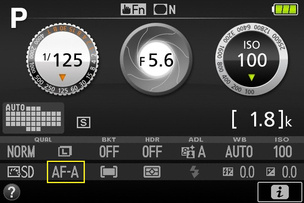

На продвинутых фотоаппаратах уровня Nikon D7200 и выше для выбора режимов автофокуса предусмотрена ещё и специальная кнопка. Она совмещена с рычажком включения/выключения автофокуса. Необходимо, удерживая её нажатой, покрутить заднее колёсико управления камерой. Хоть на словах это выглядит сложновато, на деле такой способ переключения режимов фокусировки весьма оперативен. Задействованный режим фокусировки будет отображён в видоискателе и на экранах камеры (в зависимости от модели — на верхнем и основном или только на основном).
- Готово! Теперь вы можете фокусироваться в выбранном режиме фокусировки.
Покадровый автофокус. AF-S
Покадровый автофокус, или AF-S (Auto Focus Single), можно назвать основным, базовым режимом автофокуса. Обычно именно он используется по умолчанию. В этом режиме фокусировка происходит следующим образом:
Нажав кнопку спуска наполовину, вы активируете систему автофокуса;
Камера фокусируется в выбранной (вами или автоматикой) точке, после чего сообщает об этом пользователю с помощью звукового сигнала;
После этого фокус блокируется в заданной позиции до тех пор, пока кнопка спуска не будет нажата до конца (и сделан кадр) либо просто отпущена.
Из этого простого алгоритма вытекают все особенности данного режима.
- Режим AF-S хорошо подойдёт для съёмки статичных сюжетов. Допустим, вы снимаете пейзаж, натюрморт или позирующего вам человека. В таком случае объект фокусировки никуда не двигается. А значит, вы можете на нём сфокусироваться один раз, а после этого спокойно снимать или перекомпоновывать кадр, держа кнопку спуска полунажатой. Важный нюанс: после того как фокусировка произведена и камера подала об этом сигнал, нельзя менять дистанцию между вами и снимаемым объектом (подходить к нему или отходить). Это приведёт к тому, что объект съёмки опять окажется не в фокусе. Особенно это важно при съёмке портретов на светосильную оптику: там изменение дистанции даже на пару сантиметров грозит тем, что лицо модели окажется нерезким. Если всё же дистанция оказалась нарушена, остаётся лишь сфокусироваться заново.

Nikon D810 / Nikon AF-S 50mm f/1.4G Nikkor
Режим AF-S прекрасно подходит для съёмки постановочного портрета. Главное — помнить о том, что после фокусировки нельзя менять дистанцию между вами и объектом съёмки, дабы не потерять фокус. После фокусировки не тратьте время зря — сразу снимайте!
- Режим AF-S не подойдёт для съёмки движущихся объектов. Поскольку после фокусировки фокус блокируется в определённом положении, он не может отслеживать в кадре быстро двигающиеся объекты. А ведь в нашем мире довольно много таковых. Это и резвящиеся дети, и животные, и спортсмены, и всевозможный транспорт: велосипеды, машины… Снимать в режиме покадровой фокусировки двигающиеся объекты крайне затруднительно: будет очень много промахов с фокусировкой.

Nikon D810 / Nikon AF-S 18-35mm f/3.5-4.5G ED Nikkor
Режим AF-S отлично подходит для съёмки пейзажа. Он позволяет точно выбрать необходимую точку фокусировки, после чего фокусировка уже никуда не «убежит».
Непрерывный автофокус. АF-C
Следящий режим фокусировки, или AF-C (Auto Focus Continuous), работает иначе. Нажав до половины кнопку спуска, вы включаете автоматическую фокусировку. Теперь она будет «следить» за объектом съёмки в выбранной точке фокусировки до тех пор, пока не будет сделан снимок или не будет отпущена кнопка спуска.
Непрерывный автофокус отлично подойдёт для съёмки быстро двигающихся объектов. Используйте его для съёмки спортивных мероприятий, детских игр, резвящихся животных. В мире масса разнообразного движения — не упустите его! При этом современные технологии 3D-слежения и динамического выбора точек фокусировки позволяют автоматике выбирать подходящую точку автофокуса. Тому, как работать с зонами и точками фокусировки, будет посвящён отдельный урок.
Непрерывный автофокус не подходит для съёмки с перекомпоновкой кадра после фокусировки. Излюбленный приём некоторых фотографов — фокусироваться по центральной точке фокусировки, а после этого при заблокированном фокусе перекомпоновывать кадр так, как больше нравится. Этот приём в режиме непрерывного автофокуса применять неудобно, ведь при перекомпоновке кадра фокусировка будет теряться. Единственный вариант — перестраивать кадр, держа зажатой кнопку AF-L, что требует изрядной ловкости пальцев.

Nikon D600 / Nikon 80-200mm f/2.8 ED AF-S Zoom-Nikkor
Фотографировать животных любой степени дикости удобнее с режимом фокусировки AF-C. Так они точно не убегут из фокуса в момент съёмки!
Режим AF-A
Режим AF-A (Auto Focus Automatic) имеется в любительских и продвинутых аппаратах. (Nikon D750, Nikon D610, Nikon D7200, Nikon D5500, Nikon D3300). В этом режиме автоматика камеры сама определяет, какой из двух режимов автофокуса (AF-S или AF-C) уместен в данной ситуации. Режим AF-A подойдёт начинающим фотографам: он позволяет не задумываться над выбором режима автофокуса, камера сделает выбор за вас.
Режимы работы автофокуса при съемке через Live View
Из недавней статьи о типах автофокуса мы знаем, что при фокусировке через видоискатель и через экран Live View задействованы совершенно разные механизмы. При фокусировке через экран фотокамеры используется тип автофокуса, называемый контрастным. У него есть свои режимы работы.
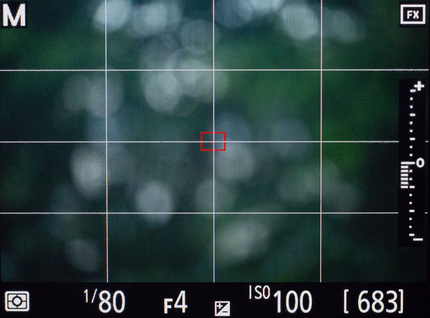
Режим Live View: cъёмка с помощью экрана фотокамеры, а не через видоискатель.
Покадровый автофокус AF-S
Этот режим аналогичен одноимённому режиму, доступному при фокусировке через видоискатель фотоаппарата. При полунажатии на кнопку спуска камера фокусируется в выбранной точке. После успеха операции фокусировка блокируется до тех пор, пока не будет сделан кадр или не будет отпущена кнопка спуска.
А вот непрерывный автофокус AF-F работает несколько иначе, нежели AF-C. Фокусировка производится не тогда, когда кнопка спуска полунажата, а когда она отпущена. То есть постоянно. Когда кнопка спуска нажимается наполовину, фокусировка блокируется. Такой способ позволяет постоянно следить за объектом съёмки, не упуская его из виду ни на секунду.
Блокировка автофокуса кнопкой AE-L/AF-L

Кнопка AE-L/AF-L на фотокамере Nikon D7200
Мы знаем, что автофокус блокируется в режиме покадровой фокусировки AF-S после наведения на резкость путём удержания кнопки спуска полунажатой. А вот в режиме AF-C такого не происходит, и автофокус «следит» за объектом до победного конца. Тем не менее в обоих режимах фокусировку можно заблокировать в том положении, в котором она находится в данный момент. Для этого предусмотрена кнопка блокировки автофокуса и автоэкспозиции AE-L/AF-L (Auto Exposure Lock/Auto Focus Lock). Таким образом, нажимая на эту кнопку, вы заблокируете как фокусировку, так и параметры экспозиции в том положении, в котором они находятся. Впрочем, в настройках камеры вы можете самостоятельно указать, что блокировать этой кнопкой — оба параметра, только экспозицию или только фокусировку.
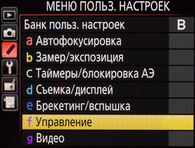
Настроить функции различных кнопок можно в этом меню. Для примера взято меню фотокамеры Nikon D810.

Выбор функции кнопки AE-L/AF-L

Как видите, выбор функций, доступных для этой кнопки, весьма широк. Помимо блокировки АФ или экспозиции на неё можно назначить и прочие параметры.
Итак, мы разобрались с режимами работы автофокуса. Но этого недостаточно, чтобы научиться использовать систему автоматической фокусировки камеры на все сто! Остался один важный вопрос: как указать камере, на какой именно объект вы желаете сфокусироваться? В следующих уроках нам предстоит научиться работать с зонами и точками фокусировки. Оставайтесь с нами!
Фотоаппарат. Кнопка AF-ON
Для чего используется специальная кнопка фокусировки?
В обычном режиме автофокусировка начинает работать в момент нажатия до половины кнопки спуска затвора. Затем, чтобы сделать снимок достаточно нажать кнопку до конца. Отдельная кнопка для фокусировки позволяет разделить процеессы съёмки и фокусировки. Каждая кнопка выполняет свои функции.

В камерах Nikon такой режим автофокусировки называется AF-C, а у Canon та же функция получила название AI-Servo.
Преимущества отдельной кнопки фокусировки
Можно заблокировать фокус и изменить компоновку кадраКонечно же, можно установить единичный режим фокусировки, когда камера сфокусируется при полунажатии на кнопку спуска затвора и будет держать фокус, пока вы держите кнопку, но недостаток заключается именно в удержании кнопки. Задняя кнопка автофокусировки позволят сфокусироваться при нажатии и пока вы следующий раз не нажмёте кнопку, камера не будет менять фокус. То есть можно нажать кнопку, отпустить и фокус никуда не денется. Можно смело спускать затвор столько раз, сколько нужно. При этом фокус сбиваться не будет.

Кроме того, если в кадре много движущихся объектов, фокус может соскочить на один из них, при использовании обычной фокусировки. Следящий автофокус активируется при удержании задней кнопки фокусировки. При этом можно сколько угодно раз нажимать на кнопку спуска затвора.
Ручная доводка фокуса
В том случае, если нужно довести фокус вручную, с задней кнопкой это сделать очень просто. Достаточно один раз нажать на кнопку фокусировки и камера настроит автофокус. Теперь можно вручную доводить фокус и не бояться, что при спуске затвора камера начнёт изменять фокусировку.
Ловушка фокусировки
Данная функция есть не во всех камерах. Это легко проверить. Нужно выбрать режим AF-S. Далее в меню камеры нужно найти пункт приоритета для AF-S. Он должен быть переключен на фокусировку. Далее, когда фокус заблокирован задней кнопкой, достаточно нажать на кнопку спуска затвора. Камера снимать начнёт только тогда, когда какой-то объект окажется в зоне фокусировки.
Работа с фильтрами
С тёмными фильтрами нейтральной плотности камера не будет фокусироваться самостоятельно, так как света поступать будет очень мало. Задняя кнопка позволяет сфокусироваться без фильтра, а затем не спеша установить любой фильтр и начать снимать с длинной выдержкой. Естественно, придётся использовать штатив.


Удобство
Это на любителя, но кто-о посчитает заднюю кнопку более удобной для автофокусировки. Это может быть удобнее по различным соображениям, начиная от баланса веса и заканчивая личными предпочтениями.

Настройка фокусировки задней кнопкой
Если вы хотите попробовать данную функцию, то её нужно сначала настроить. Профессиональные зеркалки чаще всего имеют специальную кнопку «AF-ON».

Далеко не все камеры имеют эту кнопку, но в большинстве камер есть настраиваемые кнопки. На одну из них и можно назначить данную функцию. Для камер Nikon нужно зайти в настройки Menu, выбрать вкладку «Меню польз. настроек», пролистать до строки «f – управление». Открыв пункт «f4 – Функция кн. «AE-L/AF-L»» нужно установить «AF-ON».
Также в меню камеры нужно выбрать «Активацию AF» на «Только AF-ON»

В камерах Canon нужно открыть меню камеры, во вкладках найти строку Пользовател. Функции (C.Fn). Выбрав данный пункт нужно пролистать вправо до номера 9 (C.Fn IV: Дополнительно Кн. Спуска/блокировка АЕ). Кнопкой Set переходим к выбору режима, где нужно отметить позицию 3: АЕ/AF, нет фикс, AE.
Заключение
Привычка может помешать по достоинству оценить функциональность задней кнопки фокусировки. Поборов это можно открыть для себя новые горизонты в фотографировании. В любом случае переключаться между режимами фокусировки достаточно просто и для различных ситуаций можно использовать разнообразные настройки.

Режимы фокусировки на Nikon. Настройка фокусировки на камерах Nikon
При фотографировании, на ряду с настройками выдержки, диафрагмы, ISO и качества изображения, одним из самых важных параметров для зеркальной камеры является правильная настройка режима и метода фокусировки.

Фокусировка на Nikon
У Nikon есть множество вариантов работы фокусировки с помощью разных комбинаций режимов фокусировки и областей фокусировки. Обычно фокусировка на современные цифровые зеркальные камеры Nikon происходит при нажатии наполовину на кнопку спуска, либо при нажатии на специальную кнопку AF-ON.
Режимы фокусировки:
‘AF-S’ или ‘S’ (Auto Focus Single) — режим фокусировки камеры, при котором камера при нажатой наполовину кнопке спуска наводится на резкость, и при достижении удачной наводки, прекращает фокусироваться. Раз нажал — раз сфокусировался. В инструкциях к фотоаппаратам режим часто переведен как ‘Покадровая следящая АФ‘. Чтобы изменить точность наводки, нужно отпустить кнопку и нажать еще раз. Режим подходит для статических сцен.

Переключатель режимов фокусировки на Nikon D700. Такой же имеется на камерах Nikon D300, D300s, D200, D1, D2, D3 и т.д.
‘AF-C’ или ‘C’ (Auto Focus Continuous) — следящий непрерывный (продолжительный) режим автоматической фокусировки камеры (в инструкциях часто переведен как ‘Непрерывная следящая АФ‘). При нажатой наполовину кнопки спуска камера постоянно пытается правильно сфокусироваться. Нажал на кнопку — и камера постоянно следит за фокусом. Очень полезный режим, когда объекты съемки двигаются, либо изменяется композиция.
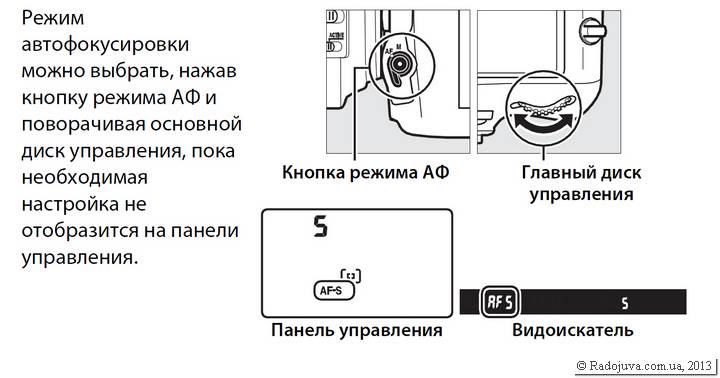
Так выбирается режим фокусировки на камерах по типу D800, D600, D4
AF-A (Auto Focus Automatic) — автоматический выбор режима фокусировки камеры. В этом режиме камера может выбрать работу в режиме AF-S либо AF-C. В основном, все любители снимают в режиме AF-A и часто даже не подозревают про наличие других режимов. Я заметил, что режим AF-A чаще ведет себя как и AF-S режим.

Переключатель режимов AF-A, AF-C, AF-S на камере Nikon D90
AF (auto focus) – общий режим автоматической фокусировки. Режим включается на самой камере, не нужно путать с режимом ‘А’ на самом объективе.

Переключатель (рычаг) режима фокусировки AF на фотоаппарате
MF (manual focusing) — ручная фокусировка камеры. Режим включается с помощью меню камеры. Обычно такой режим имеется только у камер без мотора фокусировки. В этом режиме нужно вручную крутить кольцо фокусировки на объективе, чтобы добиться правильной наводки на резкость. С одной стороны: ручная фокусировка может вызвать затруднения для новичков, с другой стороны: это жизненно необходимый метод фокусировки для продвинутых фотографов и профессионалов. Ручная фокусировка на ЦЗК — это одно из серьезных преимуществ перед обычными цифровыми камерами (мыльницами). Очень часто автоматика камеры и объектива не может определить как правильно сфокусироваться и для достижения оптимальной фокусировки достаточно перейти в ручной режим и указать камере вручную на точную фокусировку.

Переключатель режима фокусировки с помощью меню камеры Nikon D5100
M (M — manual focusing) – ручная фокусировка на объективе или на камере. То же самое, что и MF. Внимание: не все объективы имеют переключатель режима фокусировки, например, объектив Nikon 50mm f/1.8D AF Nikkor не имеет никаких переключателей фокусировки вовсе. Важно: для того, чтобы перейти в режим ручной фокусировки MF с объективом, на котором нет переключателя режимов фокусировки, нужно на камере с мотором фокусировки переключить рычаг фокусировки в режим M; на камере без мотора фокусировки всегда будет доступен только режим MF с таким объективом. Про разные типы объективов и камер детально описано в разделе Различия объективов Nikon.

Объектив с переключателем режима фокусировки и объектив без переключателя режима фокусировки
А (Auto) – режим автоматической фокусировки объектива. В таком положении переключателя фокусировки на объективе доступна только автоматическая фокусировка с помощью объектива. Внимание: не все объективы имеют такой переключатель работы фокусировки, для примера ниже показан переключатель на объективе Nikon 85mm f/1.4D AF Nikkor.

Пример объектива с ручной или автоматической фокусировкой
М/A (autofocus with manual override) – автоматическая фокусировка объектива с приоритетом ручного контроля. Внимание: не все объективы имеют такой режим работы фокусировки, на примере ниже показан переключатель на объективе Nikon 85mm f/1.4G N AF-S Nikkor. Данный режим подразумевает автоматическую фокусировку с мгновенной возможностью ручной поправки фокусировки, при этом объектив не нужно переводить в режим фокусировки ‘М’. Более детально про этот режим можете почитать здесь.

Так выглядит переключатель режимов фокусировки на объективе с поддержкой МА-М режима
AF-F (Full Time Servo Auto Focus) – постоянно следящий режим фокусировки для съемки видео. Внимание: данный режим фокусировки доступен только на современных камерах с возможностью записи видео. Данный режим не работает при фотосъемке. Обычно в меню нельзя найти режим AF-F, он доступен только в режиме Live View при входе в меню info. Это очень полезные режим, он позволяет выполнять видеозапись с постоянной автоматической фокусировкой. Данный режим доступен только в камерах начиная с Nikon D3100.

Режим AF-F для съемки видео
Важно: из-за того, что все ЦЗК Nikon имеют отличающиеся органы управления и разное меню, в каждой камере по своему происходит переключение режимов фокусировки. В общем случае за выбор режима фокусировки M, AF, S, C отвечает переключатель возле крепления объектива для камер с мотором фокусировки и настройки в меню самой камеры. Для безмоторных камер выбор режима фокусировки выполняется только через меню камеры. Различные комбинации настройки для разных типов камеры показаны на схемах выше.
Чертовски важно: если Вы используете камеру с мотором фокусировки, а на ней находится объектив с автоматической фокусировкой но без мотора фокусировки и без переключателя режима фокусировки на самом объективе, например, связка Nikon D90 (камера с мотором) и объектив Nikon 85mm f/1.8D AF Nikkor (без мотора фокусировки и без переключателя режима фокусировки) – для ручной фокусировки обязательно нужно переключить рычаг возле байонета камеры в положение ‘М’, иначе при ручной фокусировке можно повредить камеру.
Ряд камер от Nikon имеет встроенный дальномер (индикатор фокуса в видоискателе). Дальномер в видоискателе может подсказать в какую сторону нужно крутить фокусировочное кольцо на объективе, чтобы достичь правильной наводки на резкость. Дальномер работает и при автоматической и при ручной наводке на резкость. Дальномер есть в камерах Nikon D3100, D5100, D700 и т. д. Вообще, на старых объективах, которые не могли фокусироваться автоматически, есть специальная шкала наводки на резкость на которой указаны расстояния до объекта фокусировки. Жаль, при использовании старой AI-S оптики на младших камерах Nikon, дальномер отказывается работать. С мануальной оптикой дальномер работает только на старших камерах Nikon.
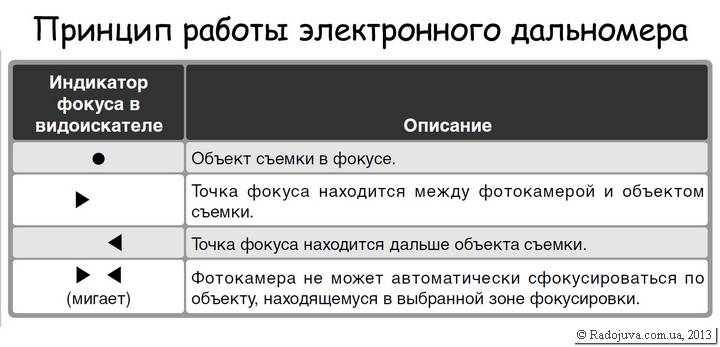
Принцип работы электронного дальномера
На любой ЦЗК камере от Никон за точность наводки на резкость по выбранной точке фокусировки отвечает зеленый кружочек в видоискателе в нижнем левом углу видоискателя. Когда он горит, то это означает, что резкость по выбранной точке нормальная. Зеленая точка (точка подтверждения фокусировки) является незаменимым помощником при работе со старыми объективами класса AI-S и подобными, например, такими как Nikon 100mm F/2.8 Series E MF

Зеленая точка, которая дает подтверждение про правильную наводку на резкость
Продвинутые камеры имеют тонкую настройку работы фокусировки: Release priority и Focus priority в режиме AF-C и AF-S.
Обычно в режиме AF-C доступен выбор:
- Частота FPS – камере важней спуск затвора, нежели точность фокусировки, это называется Release priority
- Частота FPS+АФ – камере важней спуск, но точность фокусировки она тоже учитывает (есть не на всех камерах)
- Фокус – камере важней всего фокусировка, а не скорость съемки.
С помощью настройки приоритета можно задать что важней при съемке — фокусировка, а потом спуск затвора, либо, спуск затвора и игнорирование фокусировки. Я настраиваю AF-S priority в режим приоритета фокусировки, AF-C в режим приоритета спуска затвора.
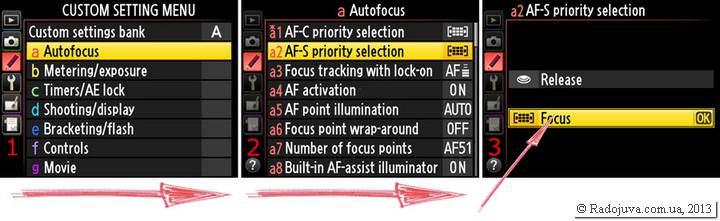
Настройка приоритетов фокусировки
Важное замечание:
Младшие камеры Nikon не поддерживают режим приоритета спуска (Release priority). Точный список камер, а также другую полезную информацию по ограничению приоритеностей найдете в разделе “Неприятное ограничение камер начального уровня Nikon и его решение“, а также в разделе “Перестройка режимов AF-S, AF-C при работе с внешней вспышкой. Особенности подсветки фокусировки“.
Live View (живой вид)
Live View позволяет превратить сложную зеркальную камеру в обычную мыльницу, то есть фокусироваться (фотографировать) можно с помощью большОго дисплея самой камеры, а не через оптический видоискатель (глазок). В режиме Live View фокусировка осуществляется по контрасту. Данный метод намного медленней за обычную фокусировку через оптический видоискатель. При чем, разница в скорости фокусировки в режиме Live View и через оптический видоискатель может составлять десятки раз. Некоторые камеры имеют два режима фокусировки в режиме Live View. Первый – фокусировка “штатив”, она делается как на обычных цифровых камерах (дихотомически, по контрасту). Второй – кадрировать кадр можно через Live View, но при нажатии на кнопку спуска для осуществления фокусировки, камера выключает режим Live View, фокусируется через обычную систему фокусировки, после чего снова включает режим Live View либо делает снимок. Простое описание принципа работы Live View найдете в блоге Дмитрия Евтифеева.

Как работает Live View
Важно:
камеры Nikon D700 и Nikon D300 в режиме Live View и подрежиме ‘Штатив’ фокусируются только при нажатии на кнопку AF-ON.
Точки фокусировки и области фокусировки
Каждая камера имеет разное количество точек и зон, по которым может выполнять фокусировку. За фокусировку в камере отвечает специальный модуль, который находится снизу зеркала фотоаппарата. Модуль фокусировки как раз рассчитывает фазовые значения, на основе которых дает команду на выполнения фокусировки. На самом деле современные ЦЗК имеют два зеркала, второе зеркало служит для выполнения фокусировки через модуль фокусировки, более детально здесь. Обычно модуль фокусировки состоит из определенного количества точек (зон) по которым выполняется анализ фокусировки. На 2012 год у Nikon имеются камеры с 3, 5, 11, 39, 51 точкой фокусировки. Количество точек влияет на удобство использования и точность фокусировки камерой. Можете более детально почитать про системы фокусировки на камерах Nikon.

На снимке показано по какой точке фокусировке выполнена наводка на резкость
За работу с точками фокусировки отвечают настройки AF-area mode (режим зоны фокусировки).
- Автоматическая (auto-area AF), обозначается как белый прямоугольник. Выполняет фокусировку по ближайшему объекту с помощью всех доступных точек.
- Динамическая (dynamic-area AF), фокусировка работает только по одной точке, но учитывает информацию с рядом стоящих точек
- По одной точке (Single Point AF), фокусировка выполняется только по одной точке.
- Дополнительные: 3D-tracking, или выбором нескольких зон. Такие настройки доступны не у всех камер и часто они являются подфункциями динамического выбора зоны фокусировки.

Точки и метод фокусировки: AF-S по одной точке
Важно:
Очень удобно настроить выбор метода области фокусировки для любительских и продвинутых любительских камер с помощью программируемой клавиши (как я это сделал на Nikon D90). Это позволит очень быстро переключаться между фокусировкой по одной точке, автоматическим выбором зоны, динамическим режимом, 3д слежением и т.д. На профессиональных и флагманских камерах Никон предусмотрен специальный переключатель зон, что упрощает работу с профессиональной техникой.
Внимание:
в ручном режиме фокусировки (M, MF) доступна фокусировка только по одной точке фокусировки.
Важно:
Ряд камер может показать на снимке, по какой точке или группе точек была выполнена фокусировка. При просмотре снимка можно активировать режим, в котором будут указаны квадратами точки фокусировки. Такой режим поддерживают только профессиональные камеры по типу D200, D300 и все полнокадровые. Это удобно тем, что при настройке быстрого предпросмотра снимка в масштабе 1 к 1, масштабирование делается именно в той точке фокусировке, по которой выполнялась съемка. Это позволяет очень быстро проверить и отобрать хорошие резкие снимки. На продвинутых любительских и любительских камерах для просмотра правильности наводки на резкость следует зажимать кнопку увеличения снимка, а потом с помощью селектора находить ту зону на снимке, по какой выполнялась фокусировка. Если на вашей камере нет функции, которая показывает, по какой точке была выполнена фокусировка, можно воспользоваться программой ViewNX, которая идет в комплекте с камерой. Точки фокусировки можно будет отобразить на дисплее компьютера. Иногда это очень полезно. В примерах фотографий я как раз копировал работу программы ViewNX 2.
Важно:
ViewNX показывает точки фокусировки на компьютере только тогда, когда снимок был снят в режимах AF-A, AF-S, AF-C с приоритетом фокусировки. Если выбран режим AF-S, AF-C с приоритетом спуска затвора, программа покажет точки фокусировки только в том случае, если камера была уверена в правильности наводки на резкость.
Важно:
Не все камеры Nikon позволяют менять зону и тип фокусировки при использовании автоматических режимов (зеленый режим). В режимах P,A,S,M все можно настроить на свой вкус.

Фокусировка по одной точке. Режим фокусировки AF-C
Функция “закольцевать точки фокусировки”
Данная функция просто позволяет двигать точку фокусировку по кругу, таким образом закольцовывать ее. Когда выбрана крайняя правая точка, при нажатии на селектор право, точка фокусировки перейдет в крайнее левое положении. Данная функция просто позволяет ускорить работу при фокусировке по одной точке.
Широкая и стандартная зона фокусировки
В некоторых камерах можно выбрать широкую зону фокусировки, в отличие от обычной. Широкая зона фокусировки уменьшает количество точек (зон) фокусировки. Например, для Nikon D200 с 11 точек фокусировки создается 7 широких зон. Оптически в видоискатели зоны будут больше по размерам, нежели точки. Это иногда упрощает работу с камерой.
Подстройка фокусировки (юстировка)
Иногда объектив может давать сбои в работе и фокусироваться за объектом (back) или перед объектом (front) фокусировки. В народе такой недостаток объективов называют back focus, front focus (бек и фронт фокус). Некоторые камеры могут подстраиваться под «неправильный» объектив. Для этого в камере нужно найти подстройку фокусировки и поправить фокус. Подстройку имеют только Nikon D300, D300s, D500, D7000, D7100, D7200, D7500, D700, D750, D780, D800e, D800E, D810, D810a, D3, D3s, D3x, D4, D4s, D5, Df, D600, D610.
Фокусировка с «темными» объективами
Почти все камеры Nikon могут без проблем фокусироваться автоматически только при использовании объективов с диафрагмами до F/5.6. Про это указано в инструкции камеры. При использовании объективов с меньшей диафрагмой, например Tamron 28-300mm F/3.5-6.3 XR Di VC LD Asph (IF) Macro, могут возникнуть проблемы с фокусировкой на диафрагме F/6.3. Также, при использовании телеконвертеров, которые понижают эффективное значения диафрагмы «объектив-конвертер», могут тоже возникнуть проблемы фокусировки. Только несколько камер могут без проблем фокусироваться с объективами с диафрагмой F/8.0. Ограничения связаны с количеством точек фокусировки, которые могут нормально работать при F/5.6-F/8.0. Более детально про то, какие камеры и какие точки (зоны) фокусировки используются для работы с ‘темными’ объективами можете найти здесь.

Фокусировка по одной точке с помощью камеры Nikon D2Xs
Крестообразные точки (датчики) фокусировки vs обычные точки фокусировки
Сколько я не пользовался фокусировкой по одной точке, разницу в качестве фокусировки по крестообразной точке и по обычной точке фокусировки я не нашел. В основном, говорят, что крестообразные точки (датчики) фокусировки куда лучше справляются с фокусировкой, нежели обычные точки. Принято считать, что крестообразные точки фокусировки лучше справляются со сценами по типу ‘провода на фоне неба’.
Подсветка фокусировки
Камеры Никон имеют специальную лампочку, которая помогает фокусироваться в темных условиях. Лампочка просто подсвечивает объект фокусировки и автофокус проще справляется с фокусировкой. В режиме AF-C подсветка может не включаться. Подсветку фокусировки часто называют «прожектором» и рекомендуют отключать. Лично у меня подсветка выключена, но при плохих условиях освещенности я использую вспышку, которая имеет свой собственный «красный прожектор» с большим радиусом действия. Более детально про прожектор вспышки в разделе фотохитрости.

Подсветка фокусировки
Важно:
Некоторые ЦЗК Nikon почему-то не выполняют подсветку объекта с помощью лампы подсветки автофокусировки в режиме фокусировки по одной точке, если выбрана не центральная точка. На сколько мне известно, все камеры Nikon дают вспомогательную подсветку лампой в режиме фокусировки по одной точке если только выбрана центральная точка фокусировки.
Важно:
Флагманские камеры Nikon, такие как Nikon D1, Dh, D1x, D2h, D2x, D2hs, D2xs, D3, D3s, D3x, Df, D4, D4s, D5 не имеют лампы подсветки фокусировки вовсе.
Интересно:
в камерах Nikon можно очень просто реализовать ловушку фокусировки.

Режим фокусировки AF-S по одной точке
Мой опыт и рекомендации по фокусировке на камеры Nikon можете найти здесь.
Все сложно и мало что понятно?
Тогда просто включите AF-A и пиктограмму с прямоугольной зоной фокусировки. Автоматика хорошо справляется с основными задачами. Рекомендую полностью автоматическую фокусировку для «домашнего» использования. Иногда тонкая настройка режимов точек фокусировки не оправдывает себя.
Какая камера Nikon фокусируется лучше всех?
Лучше всех фокусируются Nikon D5 и Nikon D500 с самыми продвинутыми модулями фокусировки.
В комментариях можно задать вопрос по теме и вам обязательно ответят, а также можно высказать свое мнение или описать свой опыт. Для подбора фототехники я рекомендую большие каталоги различной фототехники, такие как E-katalog, или большие интернет магазины, такие как Rozetka. Много мелочей для фото можно найти на Aliexpress.
Выводы:
Научиться управляться с режимами фокусировки поможет более точно и быстро добиться нужного результата. Настоятельно рекомендую поэкспериментировать с режимами и зонами фокусировки на своей камере.
Материал подготовил Аркадий Шаповал.

